Nếu như bạn chưa rành về công nghệ và ít khi làm việc với Gmail, cách tạo Gmail quả thực không dễ dàng. Tuy nhiên, ứng dụng này đang cần thiết với bất cứ ai làm việc qua mạng máy tính. Vì vậy trang bị cho mình chút ít kinh nghiệm về tạo Gmail trong bài viết này để giúp bạn có thể tự chủ động hơn trong công việc nhé.
Những ưu điểm của cách tạo Gmail với người kinh doanh
Trước khi nắm được cách tạo Gmail, bạn hãy hiểu được những ưu điểm của ứng dụng này cho người dùng cụ thể như sau:
Chủ đề email
Phần chủ đề này tóm tắt nội dung Gmail bạn muốn gửi đi để giúp người nhận dễ dàng biết được nội dung mình nhận được là gì và ai là người gửi. Điều này sẽ giúp người nhận biết phân loại email nào quan trọng để trả lời sớm nhất.
Kiểm tra vi rút và thư rác
Những thư email bạn gửi đi và nhận được đều có một tệp quét virus tự động. Chính vì thế, nếu như có tệp này Gmail sẽ tự động quét diệt virus từ đó đảm bảo an toàn cho thiết bị của bạn.
Lưu trữ email miễn phí
Gmail là ứng dụng có kho lưu trữ miễn phí và người dùng có thể lưu trữ thoải mái mọi dữ liệu quan trọng của mình. Dung lượng lên đến 15Gb là một ưu thế cho người thường xuyên làm việc với Gmail. Cách tạo Gmail cũng hết sức đơn giản, ai cũng có thể làm được.
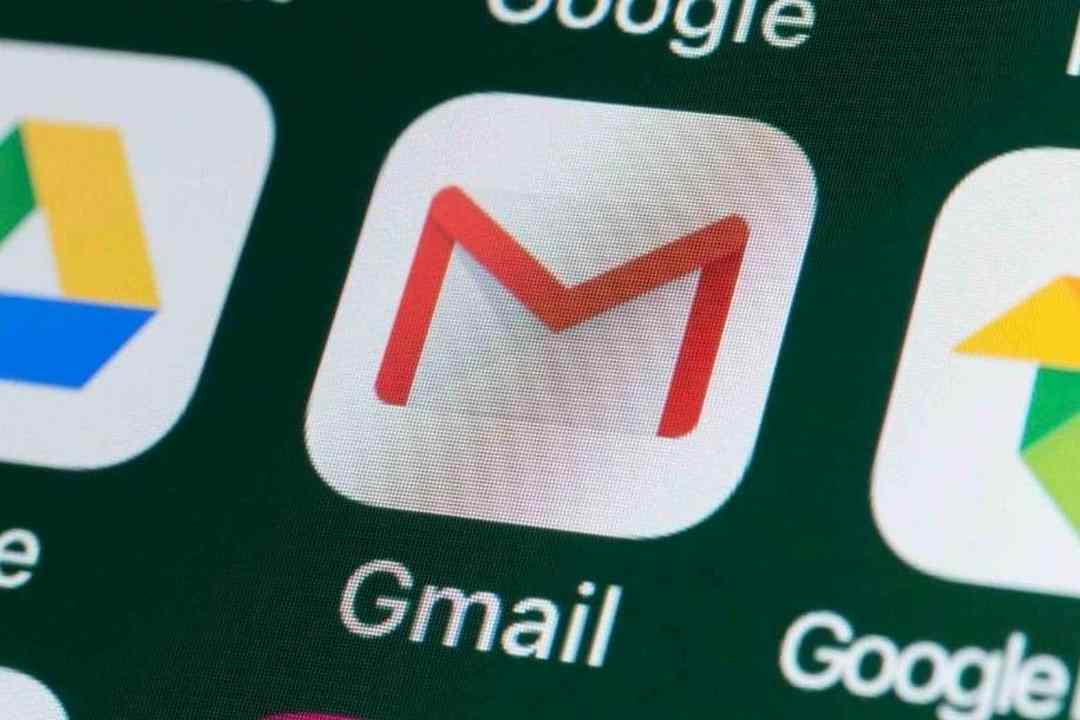
Gmail rất đáng tin cậy
Gmail là một mạng riêng lẻ, mang đến một chế độ bảo mật an toàn, kiểm soát linh hoạt. Do đó, không có bất cứ ai có thể truy cập vào Gmail của bạn nếu như không có tài khoản, dữ liệu và tài liệu quan trọng của bạn được cất giữ ở một địa chỉ an toàn.
Cách tạo Gmail đơn giản, nhanh chóng cho các thiết bị
Gmail được biết đến là một phần mềm hỗ trợ công việc tốt nhất cho người làm văn phòng. Ứng dụng này cho phép bạn trao đổi công việc, tài liệu và cũng nhờ Gmail mà sử dụng trong việc tạo tài khoản trên mạng xã hội như Facebook, tài khoản Youtube,… Biết cách tạo Gmail là một lợi thế giúp bạn thuận tiện hơn trong công việc hằng ngày của mình.
Cách tạo Gmail mới trên máy tính
Cách tạo Gmail qua máy tính không có gì khó khăn, chỉ bằng một vài bước bạn sẽ có ngay một tài khoản. Các bước thực hiện cho người dùng mới tham khảo ngay nhé.
Bước 1
Bạn hãy mở ứng dụng Google, sau đó chọn vào mục Gmail và chọn vào mục “Tạo tài khoản”. Lúc này giao diện sẽ xuất hiện các ô yêu cầu bạn nhập đầy đủ thông tin giúp việc tạo thành công gồm có:
- Họ và tên: Thông tin này quan trọng, để giúp dễ dàng nhận diện bạn ưu tiên chọn tên cá nhân hay doanh nghiệp để tạo.
- Tên người dùng: Lúc này bạn nhập tên của bạn, hãy nhập những ký tự cơ bản và không dấu, liền kề nhau. Trường hợp có tên trùng bạn sẽ phải thay tên khác.
- Mật khẩu: Mục mật khẩu này sẽ phải nhập đủ mạnh, ưu tiên mật khẩu dễ nhớ có cả ký tự và chữ giúp bảo mật an toàn hơn. Sau khi rà soát lại toàn bộ thông tin vừa nhập, đúng và chính xác hãy ấn vào “Tiếp theo”.
Bước 2
Sau khi bạn hoàn thành thông tin cần chọn qua mục xác minh số điện thoại. Điều này nhằm hạn chế việc lập quá nhiều nick mà không sử dụng. Bạn sẽ nhập số điện thoại chính chủ đang sử dụng, và chọn gửi mã qua tin nhắn. Mở tin nhắn điện thoại của bạn sau đó nhập mã chính xác để kích hoạt email. Bên cạnh đó, ở bước này bạn cũng cần điền thêm một số thông tin chẳng hạn như ngày tháng năm sinh, giới tính rồi lại chọn vào “Tiếp theo”.
Bước 3
Bước sau cùng, bạn sẽ đọc qua các điều khoản mà Google đưa ra, bấm vào xác nhận rồi chọn mục “Đồng ý”. Lúc này giao diện chính sẽ mở ra, lúc này sẽ có bức thư chào mừng bạn, người dùng đã biết cách tạo Gmail thành công.
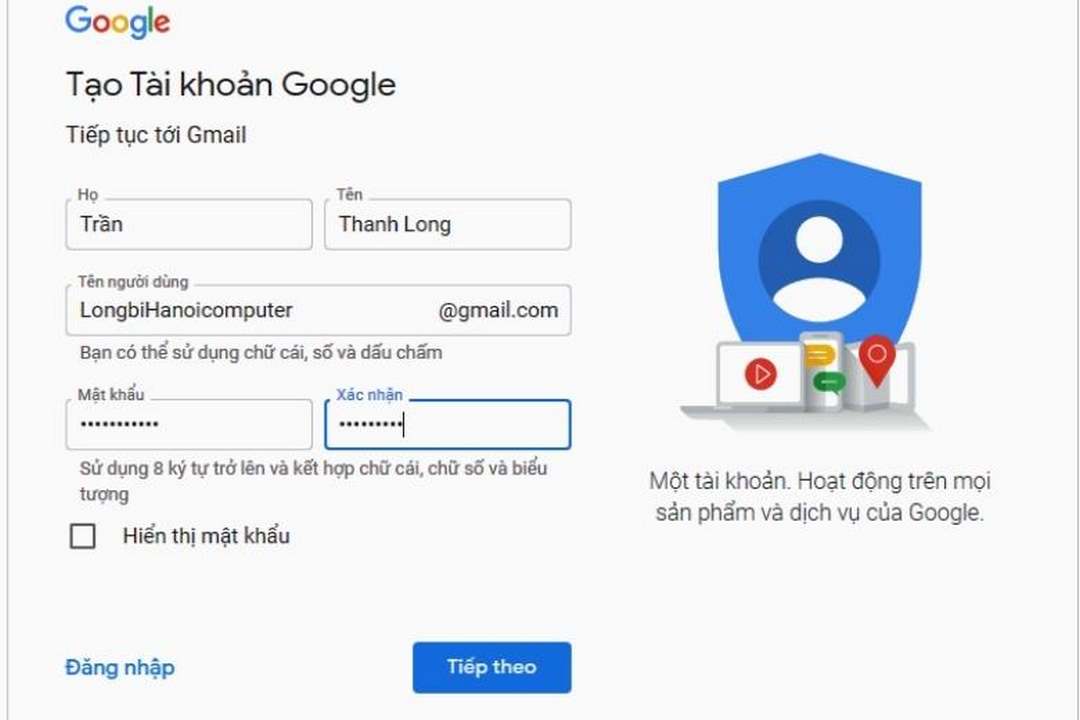
Cách tạo Gmail trên điện thoại iPhone
Sau khi biết cách tạo Gmail trên máy tính, nếu như bạn sử dụng điện thoại và làm việc qua điện thoại cũng phải biết cách tạo trên điện thoại với các bước cụ thể cho hệ điều hành iOS như sau:
- Bước 1: Bạn chọn vào mục “Cài đặt” trên điện thoại, chọn mục “Email”, sau đó ấn chọn “Tài khoản” rồi chọn tiếp vào “Thêm tài khoản”.
- Bước 2: Sau đó, bạn có thể chọn vào nhà cung cấp Email sau đó chọn “Tiếp tục”, lúc này bạn dùng tài khoản nhà cung cấp để đăng nhập vào thiết bị của bạn.
Tuy nhiên, có nhiều trường hợp điện thoại của bạn không được cài đặt sẵn từ công ty, nhà cung cấp, ngay lập tức bạn thực hiện những thao tác sau:
- Bước 1: Bạn cũng vào mục “Cài đặt”, sau đó ấn chọn “Mail”, rồi chọn “Tài khoản” sau đó hãy chọn mục “Mục khác” rồi chọn “Thêm tài khoản Email”.
- Bước 2: Lúc này bạn sẽ điền tên, địa chỉ email và mật khẩu vào giao diện trên màn hình điện thoại, sau đó nhập tên máy chủ và tên người dùng và ấn vào “Thư đi” là bạn đã thành công với cách tạo Gmail trên điện thoại iPhone.
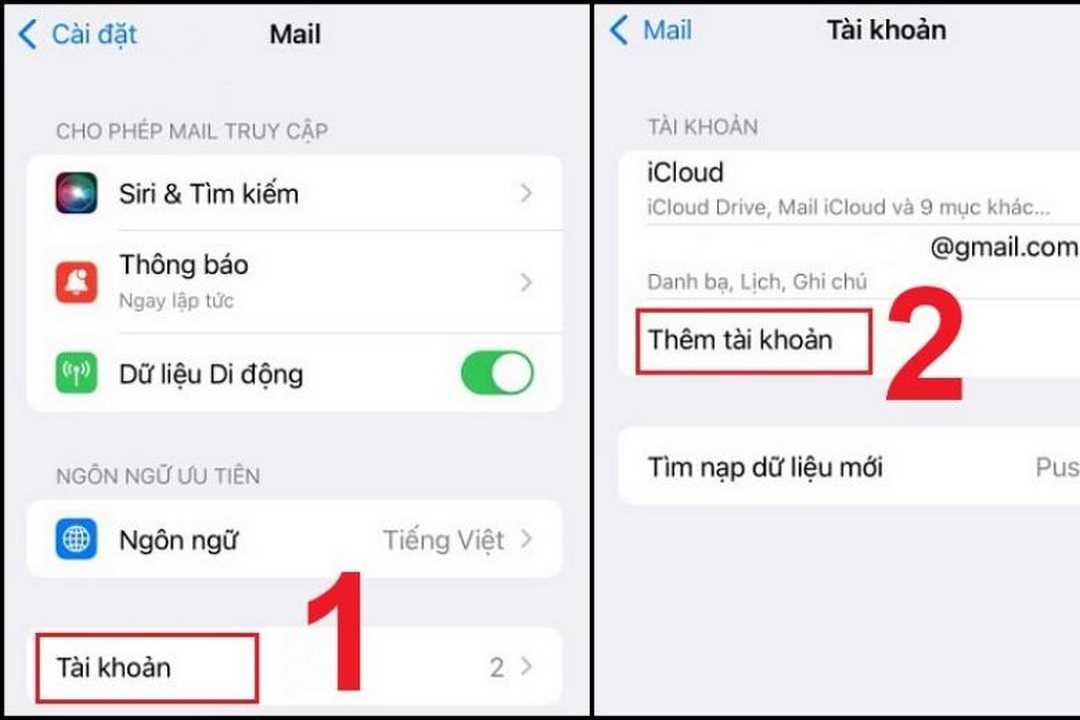
Tạo Gmail trên điện thoại Android
Không khó cho cách tạo Gmail trên điện thoại chạy hệ điều hành Android. Người dùng có thể thực hiện theo hướng dẫn cụ thể dưới đây nhé:
- Bước 1: Đầu tiên bạn sẽ mở Google trên điện thoại, sau đó chọn vào dấu “3 chấm”.
- Bước 2: Tại giao diện đó hãy chọn phần “Cài đặt” sau đó chọn “Tài khoản khác”.
- Bước 3: Lúc này bạn chọn mục “Thêm tài khoản” sau đó chọn mục “Tạo tài khoản”.
- Bước 4: Cách tạo Gmail lúc này cần nhập đầy đủ các thông tin cơ bản như họ, tên và ấn vào “Tiếp theo”.
- Bước 5: Bạn tiếp tục điền vào các ô thông tin ngày sinh, giới tính.
- Bước 6: Sau đó, nhập tên người dùng sẽ là tên cá nhân, doanh nghiệp của bạn viết liền kề không dấu và không được viết những ký tự đặc biệt rồi ấn chọn “Tiếp tục”.
- Bước 7: Sau đó, bạn chọn mục mật khẩu, sau đó nhập lại mật khẩu và chọn mục Tiếp theo giúp cho việc tạo tài khoản thành công.
Những cách khắc phục lỗi khi tạo Gmail mới trên google
Gmail không còn xa lạ với những người làm việc văn phòng, kinh doanh, và nhiều ngành nghề khác. Cách tạo Gmail thật đơn giản nhưng sẽ có nhiều lỗi xảy ra, không hoạt động được bình thường. Nắm rõ nguyên nhân và tìm giải pháp khắc phục giúp công việc của bạn thuận tiện, suôn sẻ hơn.
Lỗi Google could not create your account
Đối với lỗi thông báo này, nguyên nhân xuất phát từ việc cách tạo Gmail của bạn nhập sai độ tuổi khi thực hiện đăng ký tài khoản. Bởi khi nhập sai, Gmail sẽ điều hướng sang xử lý lỗi. Đối với lỗi này cách khắc phục không có gì là khó khăn, ngay ở trình duyệt bạn sử dụng, hãy thực hiện xóa hai tính năng cache và cookies là được.
Tài khoản Gmail bạn tạo đã tồn tại
Nguyên nhân khi bạn không thể thực hiện đăng ký tài khoản mới đó chính là việc tài khoản của bạn đã được tạo và sử dụng mà bạn quên mật khẩu và tên tài khoản. Trường hợp này khắc phục đơn giản, chỉ cần ấn vào yêu cầu quên mật khẩu, làm theo hướng dẫn là có thể lấy lại được mật khẩu ban đầu của mình.
Tạo nhiều tài khoản Gmail
Nhiều người vẫn chưa biết rằng, sử dụng một số điện thoại và toạ quá nhiều tài khoản Gmail sẽ được cho vào danh sách Spam. Lúc này bạn sẽ không được phép sử dụng thêm bất cứ tài khoản mới nào. Cách khắc phục lỗi này đơn giản, nếu bạn vẫn muốn sử dụng một tài khoản mới, hãy thay đổi số điện thoại là nhanh chóng tạo thành công nhé.
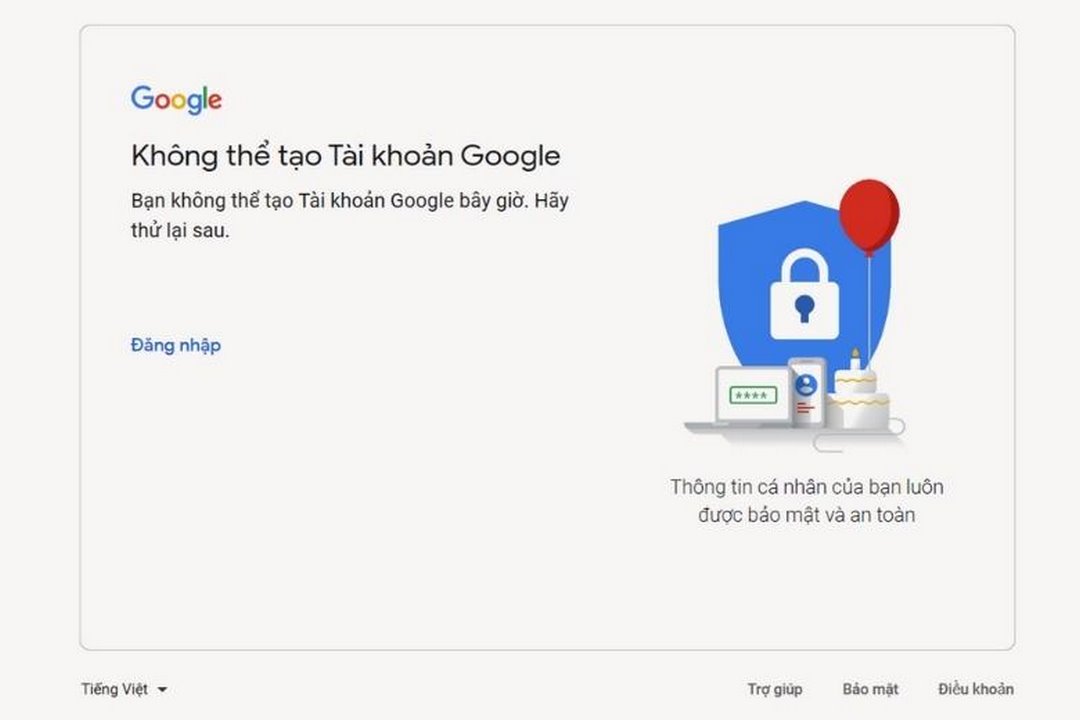
Xem thêm:
- Cách ứng tiền Vina đơn giản, nhanh chóng cho người dùng
- Cách đăng ký 4G Mobi với các thao tác thực hiện dễ dàng
Như vậy, bài viết đã cung cấp cho bạn đọc những cách tạo Gmail trên các thiết bị đơn giản và nhanh nhất. Đồng thời chỉ ra một số lỗi cơ bản và cách khắc phục trong quá trình tạo giúp người dùng có thể tự tin sử dụng tài khoản của mình nhé.










